如何在Windows 10操作系统中禁用数据执行保护?如何关闭Windows 10的数据执行保护功能?
2024-02-05 11:08:42 作者:思玩系统 来源:网络
在Windows 10系统中,数据执行保护是一项重要的安全功能,能够有效防止电脑受到病毒和其他安全威胁的攻击。但有时候我们可能需要临时关闭这个功能。下面是win10关闭数据执行保护的详细步骤:
1. 点击“我的电脑”,然后右键点击属性。从弹出菜单中选择“高级系统设置”。如果你是以非管理员身份登录系统,系统会要求你输入管理员密码或进行确认。
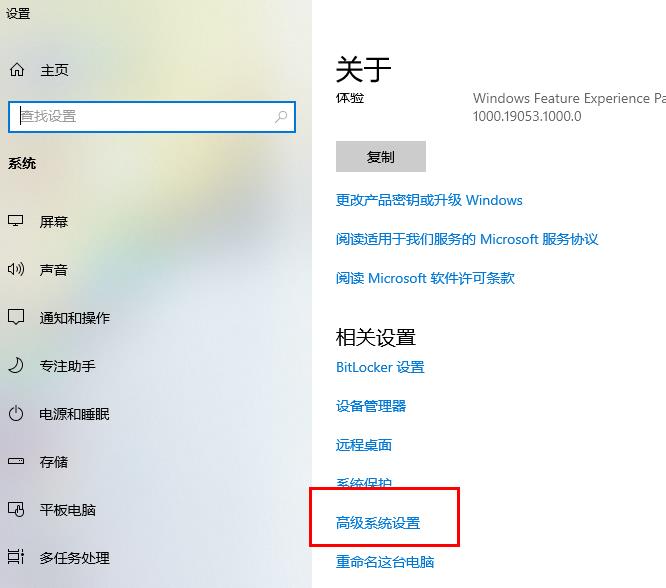
2. 接下来,在弹出的对话框中选择“高级”选项卡。然后在“性能”分组下点击“设置”按钮。

3. 在“性能选项”对话框中,点击“数据执行保护”选项卡。然后选中“为除下列选定程序之外的所有程序和服务启用 DEP”单选框,然后选择重启计算机。
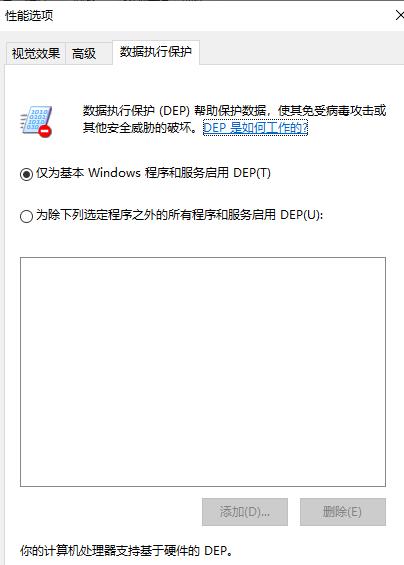
4. 点击“添加”按钮,添加自己信任的、不需要DEP保护的程序。可以浏览“Program Files”文件夹,找到该程序的可执行文件(扩展名为.exe),然后点击“打开”。
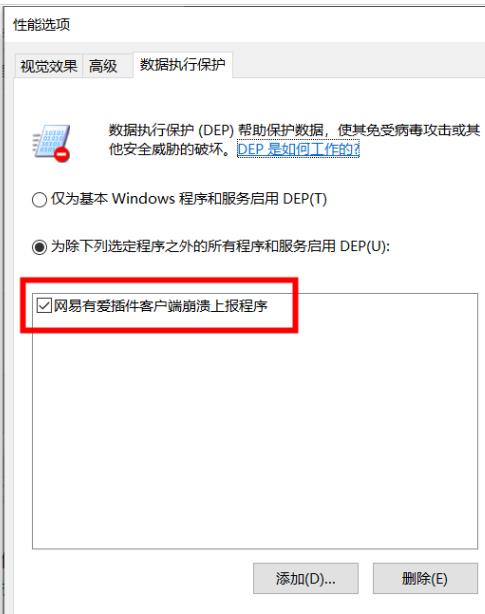
5. 点击“确定”,在“系统属性”对话框中再次点击“确定”。然后重新启动计算机,使设置生效。
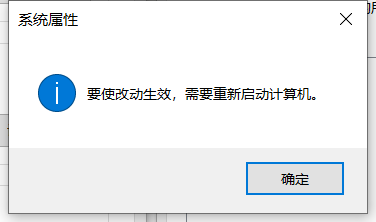
相关教程
- 如何在wps中设置自动保存?设置wps自动保存的步骤。
- Win10 22H2 OS 发布内部版本19045.3996,新增功能并解决一系列问题
- Win10如何在锁屏上启用天气小部件?
- 如何关闭win11推荐的项目?解决win11关闭推荐的项目的方法
- win10系统兼容选项消失了如何恢复?
- 如何在win11系统中打开蓝牙?win11系统缺少蓝牙开关选项的解决方法
- win10系统电池图标消失了如何解决?
- 如何在Win10系统中关闭代理服务器? Win10关闭代理服务器的步骤。
- Win10系统的声音输出设备如何进行设置?Win10设置声音输出设备的方法
- 如何在电脑端开启百度网盘的桌面入口?步骤方法如下。
热门教程
系统推荐
- 1 GHOST WIN8.1 X86 装机专业版 V2020.04 (32位)
- 2 GHOST WIN8.1 X64 装机专业版 V2020.05 (64位)
- 3 GHOST WIN8.1 X86 装机专业版 V2020.05 (32位)
- 4 GHOST WIN8.1 X64 装机专业版 V2020.06 (64位)
- 5 GHOST WIN8.1 X86 装机专业版 V2020.06 (32位)
- 6 GHOST WIN8.1 X64 装机专业版 V2020.07(64位)
- 7 GHOST WIN8.1 X86 装机专业版 V2020.07 (32位)
- 8 GHOST WIN8.1 64位装机专业版 V2020.08
最新教程
-
如何在Win10设置中启用声音可视化通知功能?
2024-03-11
-
Win10双系统中如何删除一个系统?Win10双系统删除一个系统的步骤
2024-03-11
-
如何将wps文档导入的目录变成虚线?
2024-03-11
-
Win10系统如何进行虚拟内存的优化?Win10系统虚拟内存的优化方法
2024-03-11
-
如何在谷歌浏览器中启用拼写检查?启用拼写检查的方法。
2024-03-11
-
Win10电脑的设置方法允许桌面应用访问相机。
2024-03-11
-
如何在UltraEdit中取消自动检查更新?UltraEdit取消自动检查更新的方法
2024-03-11
-
如何解决win10打开软件时频繁跳出弹窗提示?如何关闭win10的弹窗提示功能?
2024-03-11
-
Win11开机音频文件存储在哪里?Win11开机音频文件位置指南.
2024-03-11
-
如何在EmEditor中设置文件的默认打开编码方式?
2024-03-11